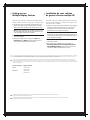HP Pavilion Elite HPE-597c Desktop PC Guide d'installation
- Taper
- Guide d'installation

You can find the expressly provided HP Limited Warranty applicable to your product in the start menu on your PC and/or in the CD/DVD provided in the box. For some countries/regions a printed HP Limited Warranty is provided in the
box. In countries/regions where the warranty is not provided in printed format, you may request a printed copy from hp.com/go/orderdocuments or write to HP at: Hewlett-Packard, MS POD, 11311 Chinden Blvd., Boise, ID 83714,
U.S.A.; Hewlett Packard, POD, P.O. Box 200, Alexandra Post Office, Singapore 911507. Please include your product name, warranty period, name and postal address.
EN
Vous trouverez la garantie limitée HP expressément fournie applicable à votre produit dans le menu Démarrer de votre ordinateur et/ou dans le CD/DVD livré dans la boîte. Dans certains pays ou régions, une garantie limitée HP
imprimée est livrée dans la boîte. Dans les pays ou régions où la garantie n'est pas fournie sous forme imprimée, vous pouvez demander une copie inprimée à l'adresse hp.com/go/orderdocuments ou écrire HP à l'adresse postale
suivante : Hewlett-Packard, MS POD, 11311 Chinden Blvd., Boise, ID 83714, U.S.A. ; Hewlett-Packard, POD, P.O. Box 200, Alexandra Post Office, Singapore 911507. Veuillez indiquer le nom de votre produit, la période de garantie,
votre nom el votre adresse postale.
FR
EN
FR
EN
HP Technical Support Telephone Numbers
Canada: 1-800-474-6836
(1-800-HP-invent)
United States: 1-800-474-6836
(1-800-HP-invent)
Setting up your
Multiple-display Solution
Thank you for purchasing your HP Pavilion multi-display capable
PC. Follow all of the instructions on the poster to set up your system.
1 Press the power button on each display and then press the power
button on the computer. The power indicator light on each of the
displays will be amber; the lights will turn blue when the PC starts.
Note: During the initial setup, only one display is active; you may
see various display states (such as blank screens, blue screens, etc.)
on the other displays until the setup is completed.
2 When the setup is complete, you will see the extended desktop on
all connected display(s).
3 To change the display mode for a display, select Start, select
Control Panel, select Display, and then select the option you
want to change and follow the onscreen instructions.
FR
Installation de votre solution
de gestion d'écrans multiple HP
Merci d'avoir acheté un ordinateur HP Pavilion prenant en charge
la gestion d'écrans multiples. Pour configurer votre système, suivez
toutes les directives sur l'affiche.
1 Appuyez sur le bouton Marche/Arrêt de chaque écran puis appuyez
sur le bouton Marche/Arrêt de l'ordinateur. Le voyant lumineux
d'alimentation de chacun des écrans sera ambre; les voyants
deviendront bleus au démarrage de l'ordinateur.
Remarque: Lors de l'installation initiale, seul un écran est actif;
il se peut que vous observiez différents états d'affichage (tels que des
écrans vierges, des écrans bleus, etc.) sur les autres écrans jusqu'à ce
que la configuration soit terminée.
2 Lorsque l'installation sera terminée, vous verrez le bureau étendu sur
tous les écrans installés.
3 Pour modifier le mode d'affichage d'un écran, sélectionnez
Démarrage (Start), Panneau de configuration (Control
Panel), Affichage (Display), sélectionnez ensuite l'option que
vous désirez modifier et suivez les directives à l'écran.
The information contained herein is subject to change without notice. HP shall not be liable for technical or editorial errors or omissions contained herein.
Copyright © 2010 Hewlett-Packard Development Company, L.P.
L’information contenue dans le présent document peut être modifiée sans préavis. HP n’est pas responsable des erreurs techniques ou de rédaction contenues dans le présent document.
Copyright © 2010 Hewlett-Packard Development Company, L.P.
-
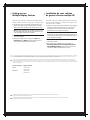 1
1
HP Pavilion Elite HPE-597c Desktop PC Guide d'installation
- Taper
- Guide d'installation
dans d''autres langues
Documents connexes
-
HP G2100 Desktop PC series Guide d'installation
-
HP All-in-One G1-2100 Desktop PC series Guide d'installation
-
HP Pavilion 25bw 25-inch Diagonal IPS LED Backlit Monitor Manuel utilisateur
-
HP ZR30w 30-inch S-IPS LCD Monitor Guide d'installation
-
HP Scanjet Enterprise Flow N9120 Flatbed Scanner Guide d'installation
-
HP S2 Guide d'installation
-
HP Scanjet Enterprise Flow N9120 Flatbed Scanner Guide d'installation
-
HP COMPAQ Q2022 Le manuel du propriétaire